6 способів оновити драйвери в Windows 11

Оновлення драйверів у Windows 11 є важливим процесом для виправлення помилок та покращення сумісності пристроїв. Дізнайтеся, як це зробити ефективно.
Microsoft щойно показала наступну ітерацію ОС Windows. Офіційно називається Windows 11, Microsoft стверджує, що вони повністю переробили весь користувальницький досвід за допомогою нових елементів дизайну, таких як анімація, значки, шрифти та багато іншого з нуля.
Але все це хвилювання поволі почало перетворюватися на розчарування, а в деяких випадках навіть на розчарування. Чому, дивуєшся? Це тому, що, коли Microsoft випустила системні вимоги для своєї блискучої нової версії Windows, вони згадали дві ключові характеристики, які були обов’язковими для запуску майбутнього випуску. Це були Secure Boot і TPM 2.0, які не можна було знайти навіть у деяких з останніх продуктів від Microsoft.
Пов’язано: Увімкнути TPM 2.0 | Обійти вимогу TPM 2.0
До цього часу всі версії Windows від 8 до 10 можна було запускати без безпечного завантаження, навіть якщо ця функція була вказана як вимога. Нам би хотілося, щоб те саме можна було сказати і про останню Windows 11 від Microsoft.
Деякі з багатьох перших користувачів першої збірки Windows 11 Insider Preview повідомляють, що вони не можуть інсталювати збірку, і їм відразу показують повідомлення про те, що їхній ПК не може запустити Windows 11. Точне повідомлення можна побачити на зображенні. нижче.
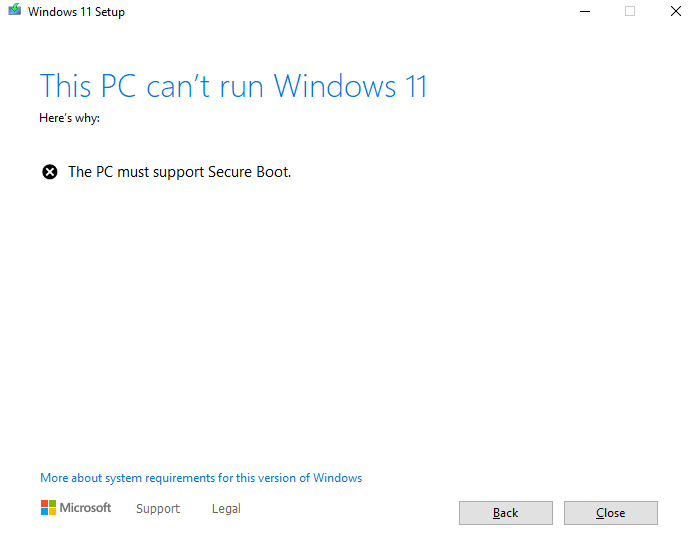
Давайте зробимо крок назад і дізнаємося, що таке безпечне завантаження.
Зміст
Що таке безпечне завантаження?
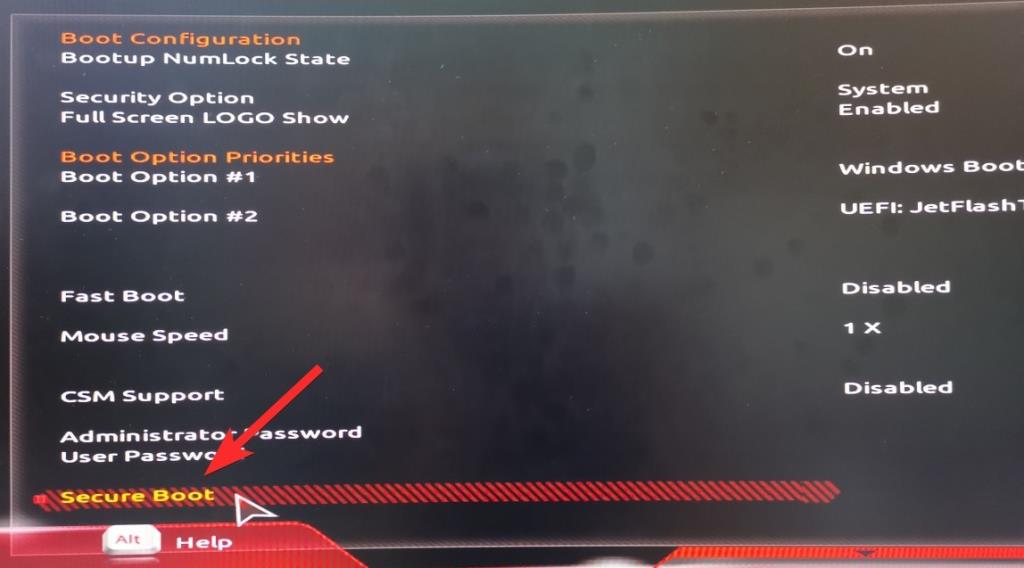
Безпечне завантаження підпадає під UEFI, скорочення від Unified Extensible Firmware Interface. Ви можете думати про UEFI як про програмний інтерфейс, який знаходиться між вашою операційною системою, мікропрограмним та апаратним забезпеченням. UEFI планує замінити BIOS (інтерфейс, який ми мали в епоху Windows 7 і раніше), і це те, що встановлюється на кожному сучасному ПК, який ви можете придбати прямо зараз.
Насправді безпечне завантаження — це протокол під UEFI 2.3.1, який існує для захисту процесу завантаження системи, не завантажуючи непідписані драйвери UEFI або непідписані завантажувачі операційної системи.
Єдина його роль — блокувати будь-який фрагмент коду (драйвери, завантажувачі або програми), який не підписаний ключем платформи OEM (виробників оригінального обладнання).
Якщо драйвер UEFI, програма або завантажувач ОС мають підписані ключі платформи, лише тоді їм дозволено працювати.
Для нас із вами це просто простий перемикач у меню UEFI, який завжди має бути ввімкненим для максимального захисту.
Але чому Windows 11 так не налаштована на безпечне завантаження?
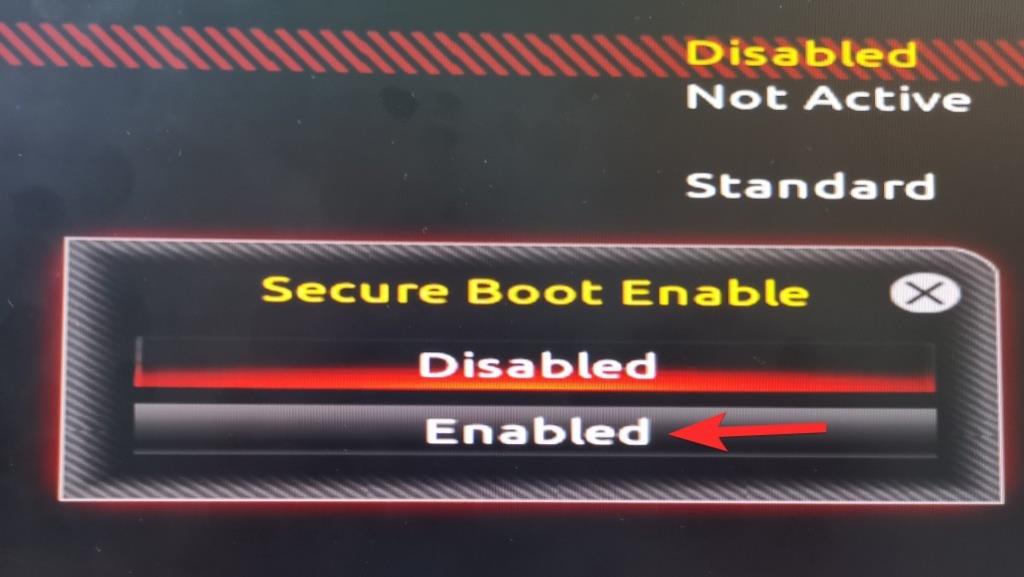
Windows намагається забезпечити безпечне завантаження з моменту випуску Windows 8, і здається, що вони не приймуть відповіді «ні», оскільки плюси набагато переважають мінуси.
Microsoft стверджує, що вони створили Windows 11 на основі трьох ключових принципів: безпеки, надійності та сумісності. Дивлячись на додаткові вимоги безпечного завантаження та TPM 2.0, здається, що безпека звернула увагу.
За словами Microsoft, ці вимоги до апаратного забезпечення мають вирішальне значення для забезпечення надійнішої безпеки вашого ПК, зокрема для таких функцій, як Windows Hello, шифрування пристрою, безпека на основі віртуалізації (VBS) і цілісність коду, захищеного HyperVisor (HVCI).
Разом вони можуть допомогти захистити ваш комп’ютер, зменшивши кількість атак зловмисного програмного забезпечення на 60%.
Все ще занадто складно? Зробимо це ще простіше.
Подумайте про сценарій, коли ви щойно завантажили виконуваний файл, скажімо, інсталятор програми для редагування фотографій. Ви не знали, що програма, яку ви щойно завантажили та встановили, містила шкідливий блок коду, який призначений для виконання при наступному завантаженні системи.
Ви закінчите своє завдання, вимкніть комп’ютер і лягаєте спати. Наступного дня ви повертаєте свій комп’ютер, і все йде нанівець.
Ваш екран бомбардується сповіщеннями з написом «Термін дії страхування автомобіля закінчився! Натисніть тут, щоб поновити." Що б ви не робили, здається, нічого не виходить. А результат? Повністю непридатний ПК.
На щастя, сучасні комп’ютери (припустимо, 2017 р. і пізніші) мають готовий UEFI, що означає, що за замовчуванням на них увімкнено безпечне завантаження.
Тепер давайте знову запустимо той самий сценарій, про який ми щойно згадували, і подивимося, що сталося б, якби на ПК було ввімкнено безпечне завантаження.
Коли ви натиснули кнопку живлення наступного ранку та несвідомо запустили блок шкідливого коду, Secure Boot бере на себе повний контроль над процесом завантаження, ретельно перевіряючи кожну програму, драйвер і завантажувач, які стояли в черзі завантаження.
Він виявив, що шкідливий блок коду існує в черзі завантаження без дійсного ключа платформи, і, отже, повністю відмовив у його виконанні.
Ура! Більше ніяких небажаних спливаючих вікон!
Загалом, Secure Boot чудово справляється з підвищенням безпеки вашої операційної системи, пропонуючи кілька потужніших і розширених функцій, ніж BIOS.
Але у безпечного завантаження є кілька недоліків. Деякі програми, навіть дистрибутиви Linux, вимагають вимкнення безпечного завантаження.
Як увімкнути безпечне завантаження?
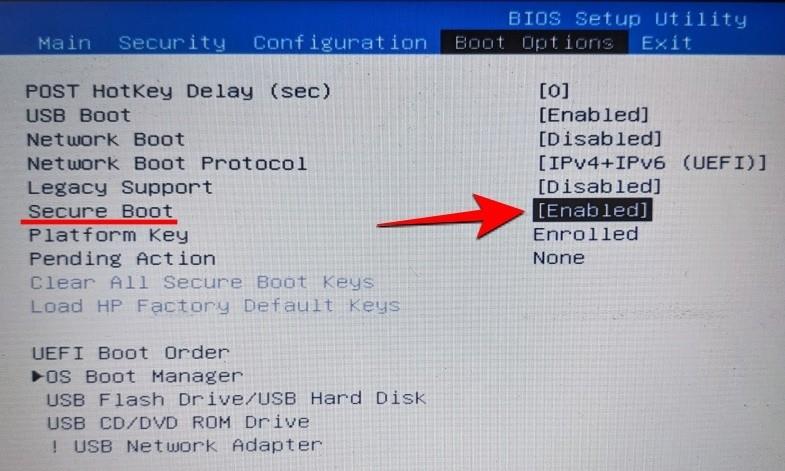
Увімкнення безпечного завантаження є досить простим процесом. Один із наших дивовижних авторів уже детально розглянув цей процес за посиланням нижче. Обов’язково подивіться.
У деяких системах потрібно вимкнути CSM, щоб розблокувати прихований параметр безпечного завантаження на екрані UEFI. Якщо ваш комп’ютер нещодавно придбаний, скажімо, 2017 року або пізнішої версії, ви повинні мати можливість увімкнути безпечне завантаження. Якщо ви не можете, поділіться номером моделі материнської плати вашого ПК. з нами у полі для коментарів нижче.
Це все.
Як самостійно встановити Windows 11 без програми Microsoft Insider:
Оновлення драйверів у Windows 11 є важливим процесом для виправлення помилок та покращення сумісності пристроїв. Дізнайтеся, як це зробити ефективно.
Програми для відеодзвінків стали найважливішою частиною віддаленої роботи та навчання. Досліджуйте, як зменшити гучність у Zoom, Google Meet та Microsoft Teams.
Вчимося змінювати шпалери у Windows 11. Огляд шести різних методів, які допоможуть вам легко та швидко встановити новий фон.
Видалення програм в Windows 11 може бути простим завданням, якщо ви знаєте, як правильно скористатися налаштуваннями. Дізнайтеся, як видалити системні програми і які рішення застосовувати при виникненні проблем.
Дізнайтесь, як створити та додати новий обліковий запис користувача в Windows 11, включаючи локальні та онлайн облікові записи.
Дізнайтеся, як знайти «Мій комп’ютер» у Windows 11 та Windows 10, щоб швидко отримати доступ до всіх ваших файлів і системної інформації.
Спільний доступ до екрана є однією з найнадійніших функцій Zoom — провідної платформи для відеоконференцій на планеті. Дозвольте своїм учасникам вільно ділитися своїми ідеями!
Не публікуйте свої фотографії безкоштовно в Instagram, коли вам за них можуть заплатити. Прочитайте та дізнайтеся, як заробляти гроші в Instagram, і максимально використовуйте цю платформу соціальної мережі.
Дізнайтеся, як легко редагувати та видаляти метадані PDF. Цей посібник допоможе вам легко редагувати або видаляти метадані PDF кількома простими способами.
Чи знаєте ви, що у Facebook є повний список контактів вашої телефонної книги разом із їхніми іменами, номерами та адресами електронної пошти.
Ця проблема може перешкодити належному функціонуванню вашого комп’ютера, і, можливо, вам знадобиться змінити параметри безпеки або оновити драйвери, щоб вирішити їх.
Цей блог допоможе читачам перетворити завантажувальний USB у файл ISO за допомогою стороннього програмного забезпечення, яке є безкоштовним і захищеним від шкідливих програм.
Зіткнулися з кодом помилки Windows Defender 0x8007139F і вам важко виконати сканування? Ось способи вирішення проблеми.
Цей вичерпний посібник допоможе виправити «Помилку планувальника завдань 0xe0434352» на вашому ПК з Windows 11/10. Перевірте виправлення зараз.
Помилка Windows LiveKernelEvent 117 призводить до неочікуваного зависання або збою ПК. Дізнайтеся, як діагностувати та виправити це за допомогою кроків, рекомендованих експертами.
Цей блог допоможе читачам виправити проблеми, які PowerPoint не дозволяє мені записувати аудіо на ПК з Windows, і навіть порекомендує інші замінники запису екрана.
Вам цікаво, як писати на PDF-документі, оскільки вам потрібно заповнювати форми, додавати анотації та ставити свої підписи. Ви натрапили на правильний пост, читайте далі!
Цей блог допоможе користувачам видалити водяний знак «Системні вимоги не відповідають», щоб отримати більш плавну та безпечну роботу з Windows 11, а також чистіший робочий стіл.
Цей блог допоможе користувачам MacBook зрозуміти, чому виникають проблеми з рожевим екраном і як їх усунути за допомогою швидких і простих кроків.
Дізнайтеся, як повністю або вибірково очистити історію пошуку в Instagram. Крім того, звільніть місце для зберігання, видаливши дублікати фотографій за допомогою найпопулярнішої програми для iOS.
Існує багато причин, чому ваш ноутбук не може підключитися до Wi-Fi, і тому існує багато способів виправити цю помилку. Якщо ваш ноутбук не може підключитися до Wi-Fi, ви можете спробувати наступні способи вирішення цієї проблеми.
Після створення завантажувального USB-накопичувача для встановлення Windows користувачам слід перевірити його працездатність, щоб побачити, чи було створено його успішно.
Кілька безкоштовних інструментів можуть передбачати збої диска до їх виникнення, даючи вам час на резервне копіювання даних та своєчасну заміну диска.
За допомогою правильних інструментів ви можете просканувати свою систему та видалити шпигунське програмне забезпечення, рекламне ПЗ та інші шкідливі програми, які можуть ховатися у вашій системі.
Коли комп’ютер, мобільний пристрій або принтер намагається підключитися до комп’ютера Microsoft Windows через мережу, наприклад, може з’явитися повідомлення про помилку «мережевий шлях не знайдено» — помилка 0x80070035.
Синій екран смерті (BSOD) – це поширена і не нова помилка Windows, яка виникає, коли на комп’ютері виникає якась серйозна системна помилка.
Замість виконання ручних операцій та операцій прямого доступу у Windows, ми можемо замінити їх доступними командами CMD для швидшого доступу.
Як і у Windows 10, ви також можете використовувати стороннє програмне забезпечення, щоб зробити панель завдань Windows 11 прозорою.
Після незліченних годин використання ноутбука та настільної системи колонок у коледжі, багато людей виявляють, що кілька розумних покращень можуть перетворити їхній тісний простір у гуртожитку на найкращий стрімінговий центр, не витрачаючи при цьому багато грошей.
Тачпад ноутбука призначений не лише для вказівки, клацання та масштабування. Прямокутна поверхня також підтримує жести, які дозволяють перемикатися між програмами, керувати відтворенням медіа, файлами та навіть переглядати сповіщення.




























